来源:www.uzhushou.cn 时间:2019-01-14 08:15
我们都清楚电脑使用久了总是会出现各种各样的问题,其中比较常见的问题就是电脑开关机异常、蓝屏等等,出现这些问题,我们首先需要分析一下原因,这个失手就需要查看电脑日志了,那么win7电脑日志如何查看呢?下面为大家带来win7电脑日志查看方法介绍。
电脑日志查看方法:
1、我们在电脑桌面上右击“计算机”图标,选择“管理”,如图所示:
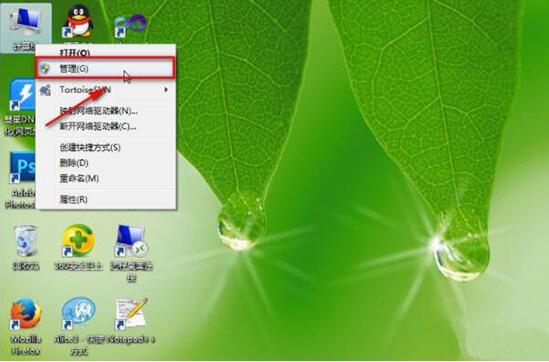
2、我们单击“管理”,如图所示:
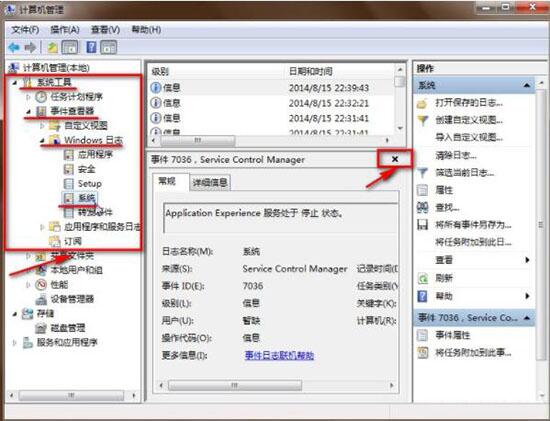
3、我们根据上图中标出的层级,点选“系统”,然后点击右边的叉号,调整一下中间内容的大小,如图所示:
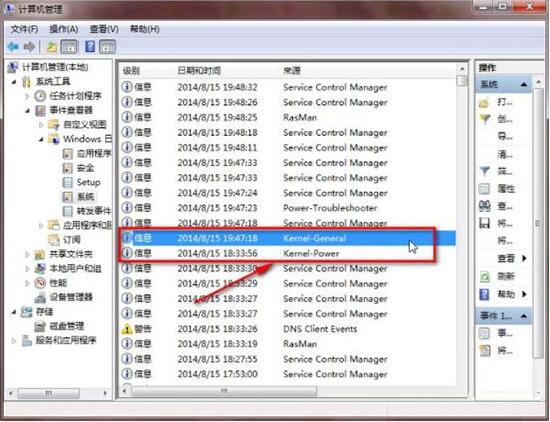
4、我在图中标出的两条信息,记录的是我的电脑开关机的操作。Kernel-General记录的是开机的操作,Kernel-Power记录的是关机操作。从图中可以看出,我在2014/8/15 18:33:56时进行了电脑的关机操作,在2014/8/15 19:47:18时进行了电脑的开机操作。
5、日志中的信息都是英文的,我们可能不知道是什么意思。这时候我们可以右击某条日志信息,然后选择“事件属性”,如图所示:
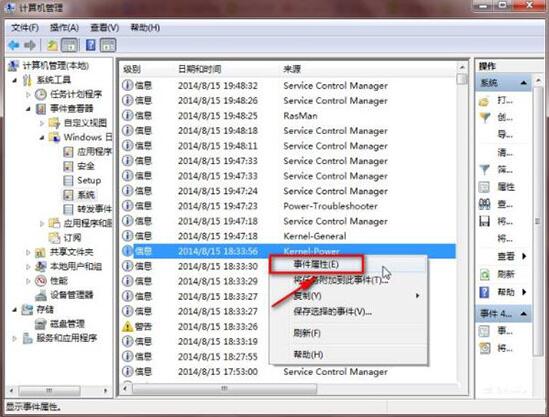
6、我们点击“事件属性”,就能看到详细信息了,如图所示:
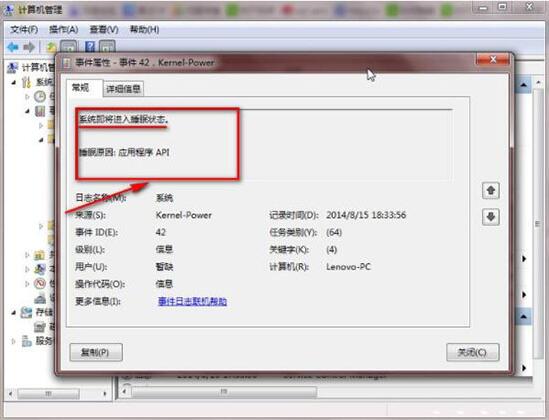
7、其实Windows日志记录的不仅仅是电脑的开关机,还有其他的一些信息(比于错误,警告信息),我们了解了相关的Windows日志,对于电脑故障的排查是很有帮助的。
关于win7电脑日志查看方法就为小伙伴们详细介绍到这边了,如果用户们不懂电脑日志如何查看,可以参考上述方法步骤进行操作哦,希望本篇教程能够帮到大家,更多精彩教程请关注u助手官方网站。
责任编辑:u助手:http://www.uzhushou.cn